iPad bloqueado después de la actualización de iPadOS 14/13.7: 11 soluciones
¿Quién no se emociona con la llegada del nuevo iOS? Esta vez, lo más destacado está en iOS 14/13.7. Sin duda Apple siempre se asegura de acompañar funciones avanzadas para sorpresa de los usuarios. Sin embargo, hay varios usuarios que han hablado de quedarse atascados con un problema u otro. Aquí, el énfasis está en su iPad bloqueado después de la actualización de iPadOS 14/13.7. Si usted también está experimentando lo mismo, el problema es suficiente para causarle mucho estrés. ¡Bien! Ya no tienes que preocuparte. Hemos encontrado algunas de las soluciones útiles que pueden ser de gran ayuda para usted. Lea el artículo completo y resuelva su problema.
Parte 1. Acerca de iPadOS 14
Apple, en WWDC 2019, ha brindado a los propietarios de iPad una gran sorpresa con iPadOS 13. Los usuarios de iPad pueden esperar experimentar esta última versión este otoño. Sin embargo, la versión beta está disponible para ellos. El iPadOS 13 estará disponible en los siguientes modelos:
- 9-inch iPad Pro
- 11-inch iPad Pro
- 5-inch iPad Pro
- 7-inch iPad Pro
- iPad (generación 6th)
- iPad (generación 5th)
- iPad mini (generación 5th)
- Mini iPad 4
- iPad Air (generación 3rd)
- iPad Air 2
Como cada vez, Apple esta vez también traerá un nuevo conjunto de características para sus usuarios de iPad. Uno de ellos puede ser vista dividida de la aplicación. Los usuarios también experimentarán la compatibilidad con fuentes personalizadas y podrán obtener fácilmente las bibliotecas de fuentes de la App Store. Y la lista continúa.
Pase lo que pase, los problemas siempre están relacionados con el firmware más reciente. Y no debemos distraernos del tema. Ahora vamos a obtener las soluciones para el iPad bloqueado después de iPadOS 14/13.7.
Parte 2: Actualízalo de nuevo con una herramienta de iOS
No nos sorprende que haya utilizado iTunes para obtener la Actualización de iPadOS 14/13.7. O probablemente haya intentado hacerlo por aire. Pero todos los esfuerzos fueron en vano. Si este es el caso, le sugerimos que utilice una herramienta de terceros profesional y confiable para lograr los resultados. Y la herramienta que más encaja aquí es DrFoneTool – Reparación del sistema (Recuperación del sistema iOS). Ofrece el proceso más simple y repara el sistema iOS sin pérdida de datos. Junto con la reparación, proporcionará el firmware más reciente y ofrece resultados de calidad. Háganos saber cómo puede trabajar con él.
Cómo reparar el iPad Pro bloqueado después de iPadOS 14/13.7 y actualizarlo usando DrFoneTool – Reparación del sistema
Paso 1: descarga la herramienta
En primer lugar, descargue la herramienta en su computadora y continúe con los trámites de instalación. Una vez hecho esto, inicie la herramienta y elija la opción ‘Reparación del sistema’ en la pantalla principal.

Paso 2: elige el modo
Obtenga el cable lightning y utilícelo para conectar su dispositivo iOS con la computadora. Cuando establezca la conexión perfectamente, haga clic en la opción ‘Modo estándar’ de las dos pestañas.

Paso 3: iniciar el proceso
Su dispositivo será fácilmente detectado por el programa. La información de su dispositivo como el modelo y la versión se mostrará en la pantalla. Verifique y seleccione del menú desplegable para cambiar. Continúe haciendo clic en el botón ‘Inicio’.

Paso 4: Descargue el firmware
El firmware ahora se descargará automáticamente. Asegúrese de que su red sea sólida mientras se descarga. El programa verificará el firmware ahora.

Paso 5: Complete el proceso
Una vez que se verifique el firmware, puede hacer clic en el botón ‘Reparar ahora’ y comenzará a reparar su iOS, lo que hará que el dispositivo vuelva a la normalidad.

Parte 3: 6 soluciones para reparar el iPad mini bloqueado debido a iPadOS 14/13.7
2.1 Cárgalo un rato
Olvidar cosas diminutas a toda prisa no es nada nuevo en nuestras vidas tan ocupadas. Tal vez, sin querer, se ha olvidado de cargar su dispositivo y está pensando iPadOS 14/13.7 ha bloqueado tu iPad Pro/mini. Por lo tanto, asegúrese de cargar su iPad. Sería realmente injusto reclamar iOS 14/13.7 como culpable si el problema es la batería agotada. Simplemente tome el cable que recibió con el iPad y cargue el dispositivo. Asegúrese de evitar el método de carga USB y, en su lugar, utilice un tomacorriente de pared. Comience a cargar durante algún tiempo y vea si comienza a funcionar. Si es así, entonces no era nada como iPadOS 14/13.7 iPad Air bloqueado.

2.2 Reiniciar iPad
Dar un reinicio es el paso más sensato que cualquiera debería hacer en primer lugar cuando se enfrenta a tales problemas. Comience a seguir los pasos a continuación si no desea ver su iPad bloqueado después de la actualización de iPadOS 14/13.7.
- Comience presionando prolongadamente el botón ‘Encendido’.
- Siga haciendo esto hasta que no aparezca el control deslizante ‘Deslizar para apagar’.
- Deslízalo y el iPad se apagará.
- Ahora, vuelva a mantener presionado el botón ‘Encendido’ y el dispositivo se reiniciará.
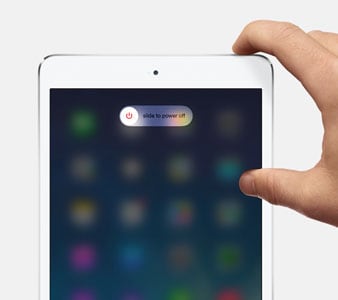
2.3 Restablecimiento completo de iPad
Esto podría ser suficiente cuando su El iPad se bloquea después de la actualización de iPadOS 14/13.7. Ha funcionado para múltiples usuarios y, por lo tanto, lo vemos como una de las posibles soluciones. Esperamos que funcione para usted también. Asegúrese de seguir cuidadosamente los pasos que se indican a continuación.
- Presione el botón ‘Encendido’ (también conocido como ‘Dormir / Activar’) junto con el botón ‘Inicio’ durante unos segundos.
- Después de esto, verá el logotipo de Apple en la pantalla. Una vez que esto suceda, suelte los dedos de los botones.
2.4 Arreglo en modo recovery con iTunes

Intente usar la restauración del modo de recuperación si su iPad todavía está bloqueado. De hecho, esta es la solución más útil cuando ocurren tales problemas. Aquí está la guía paso a paso para usted. Por favor, preste la debida atención y revíselo cuidadosamente.
- En primer lugar, debe conectar su iPad a su computadora. Inicie iTunes justo después de eso.
- Ahora, sigue presionando y manteniendo presionados los botones ‘Inicio’ + ‘Dormir/Despertar’ juntos. No pierda los dedos hasta que vea la pantalla del iPad en modo de recuperación en su dispositivo.
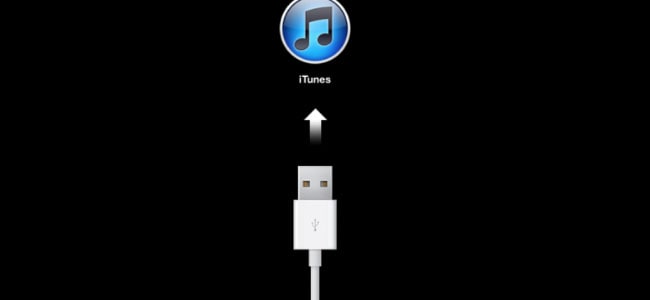
- Ahora, en iTunes, notará que su iPad se detecta en el modo de recuperación. Haga clic en ‘Aceptar’ seguido de ‘Restaurar’ y su dispositivo será restaurado.
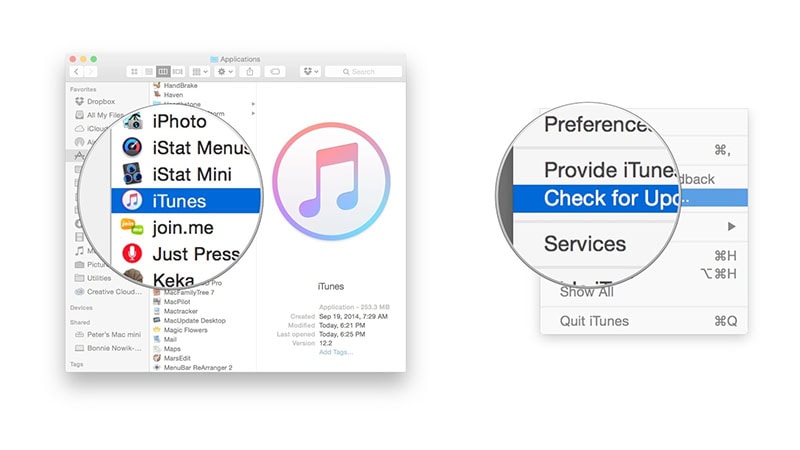
2.5 Actualizar iTunes
Muchas veces, un iTunes desactualizado puede generar muchos problemas. Si ves tu iPad bloqueado después de la actualización de iPadOS 14/13.7, debe verificar si su iTunes está actualizado o no. Si no, simplemente obtenga la última versión. Luego intente actualizar su iPad nuevamente con él y vea si algo se resuelve o no.
- Para actualizarlo en Mac, simplemente vaya al menú de iTunes después de iniciar iTunes. Busque ‘Buscar actualizaciones’ e iTunes encontrará si las nuevas actualizaciones están disponibles o no. Proceder acorde a.

- Para Windows, abra iTunes y vaya al menú ‘Ayuda’. Haga clic en ‘Buscar actualizaciones’. Si hay alguna actualización, haga clic en ‘Descargar e instalar’ y siga las indicaciones si se le solicita.
2.6 Actualizarlo a una versión anterior de iPadOS 14/13.7
Si desafortunadamente el problema no ha desaparecido, lamentablemente iOS 14/13.7 no es para ti. En tal caso, le recomendamos que rebaje su iOS al anterior. No te estreses si no sabes cómo. Vamos a mencionar los pasos para ello en el siguiente apartado. Y aquí también, necesita la ayuda de una herramienta llamada DrFoneTool – Reparación del sistema (recuperación del sistema iOS). Sigue los pasos si ya no deseas ser tu iPad bloqueado después de la actualización de iPadOS 14/13.7.
- En primer lugar, debe obtener el archivo IPSW del sitio oficial. Solo visita https://ipsw.me/y elige iPad de las pestañas.
- Ahora, simplemente elige el modelo que estás usando.
- Seguido de esto, seleccione la versión de iOS a la que desea cambiar y presione ‘Descargar’.
- Después de la descarga, debe usar DrFoneTool – Reparación del sistema para actualizar el archivo IPSW en su iPad. Aquí están los pasos para ello.
Paso 1: abra la herramienta después de la descarga
Tan pronto como visite el sitio web de la herramienta DrFoneTool, asegúrese de descargarla en su computadora. Cuando haya terminado con la descarga, debe instalarlo. Después de la instalación, abra la herramienta y haga clic en ‘Reparación del sistema’.

Paso 2: conecta el dispositivo iOS
Tomando la ayuda de un cable de iluminación original, asegúrese de conectar su dispositivo correctamente con la PC. Tras una conexión exitosa, elija el ‘Modo estándar’ de los dos modos.

Paso 3: Seleccione el iOS
Su dispositivo será detectado por el programa positivamente. Verifique la información una vez y cámbiela si hay algún error. Ahora, desde la parte inferior, haga clic en el botón ‘Seleccionar’. Es hora de buscar el archivo IPSW descargado.

Paso 4: obtenga el firmware
Ahora se descargará el firmware y pasará a la siguiente pantalla. Haga clic en ‘Reparar ahora’ y finalice el proceso.

últimos artículos